中性色图层是一种填充了中性色的特殊图层,它通过混合模式对下面的图像产生影响。中性色图层可用于修饰图像以及添加滤镜,所有操作都不会破坏其他图层上的像素。
在Photoshop CC中文版中,黑色、白色和50%灰色是中性色,如图所示。
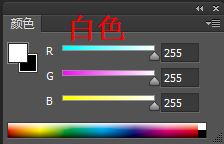
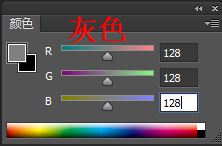
创建中性色图层时,Photoshop CC中文版会用这三种中性色中的一种来填充图层,并为其设置特定的混合模式,在混合模式的作用下,图层中的中性色不可见,就像我们新建的透明图层一样,如果不应用效果,中性色图层不会对其他图层产生任何影响。
我们可以用画笔、加深、减淡等工具在中性色图层上涂抹,修改中性色,从而影响下面图像的色调,也可以对中性色图层应用滤镜。
1.打开一张曝光低照片,在Photoshop CC中文版菜单栏选择“图层”-“新建”-“图层”命令,打开“新建图层”对话框;在“模式”下拉列表中选择“柔光”,勾选“填充柔光中性色”选项,创建一个柔光模式的中性色图层,如图所示。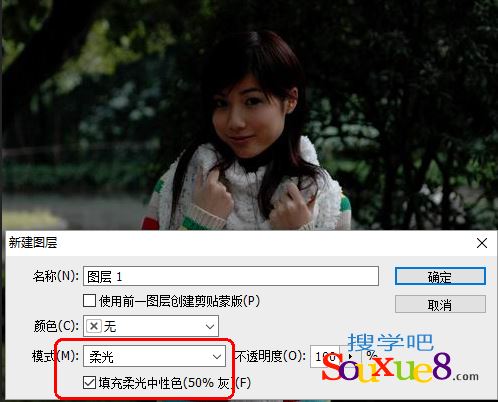
2.按快捷键【X】键将前景色切换为白色,在Photoshop CC中文版工具箱中选择一个“柔角画笔工具”![]() ,在工具选项栏中将工具的不透明度设置为30%,在人物身体上涂抹,进行减淡处理,这样可以校正照片曝光,使色调更加清晰,如图所示。
,在工具选项栏中将工具的不透明度设置为30%,在人物身体上涂抹,进行减淡处理,这样可以校正照片曝光,使色调更加清晰,如图所示。
3.按快捷键【D】键将前景色设置为黑色,在人物后面的背景上涂抹,对图像进行加深处理,如图所示。
